一些童鞋在安装完AutoCAD后,系统可能会提示找不到AC1ST16.DLL,解决的方法也很简单,下面就请跟着我一步步地解决这个问题吧!
-
安装好AutoCAD2006并激活,双击打开AutoCAD2006,系统提示找不到AC1ST16.DLL,此时需要进行一些小小地设置;
-
在桌面上右键单击“我的电脑”,在弹出的快捷菜单中选择“属性”;
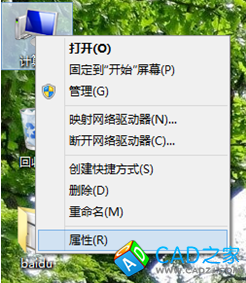
-
在打开的系统窗口中单击左侧的“高级系统设置”;
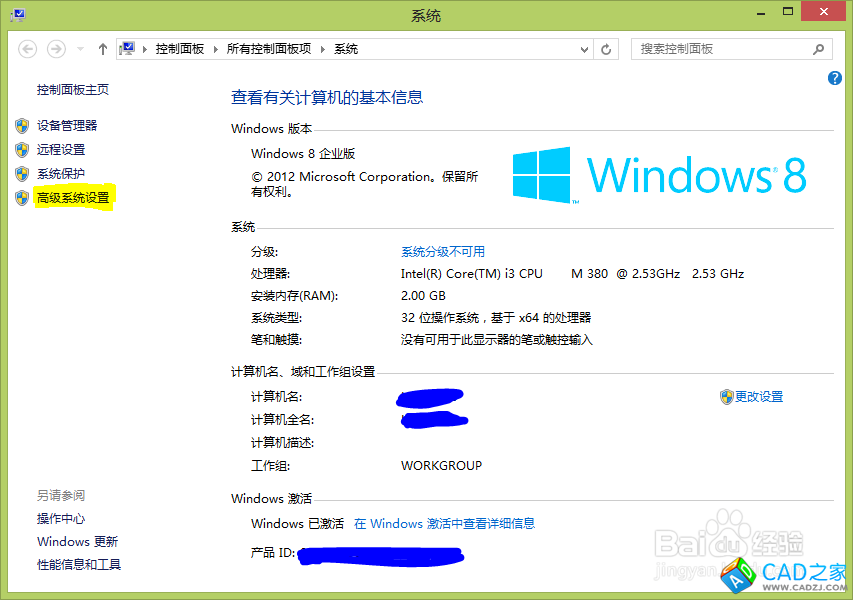
-
弹出“系统属性”对话框,在“高级”选项卡下单击“环境变量(N)....”;

-
弹出“环境变量”对话框,在“系统变量”框架下单击“新建(W)...”按钮;
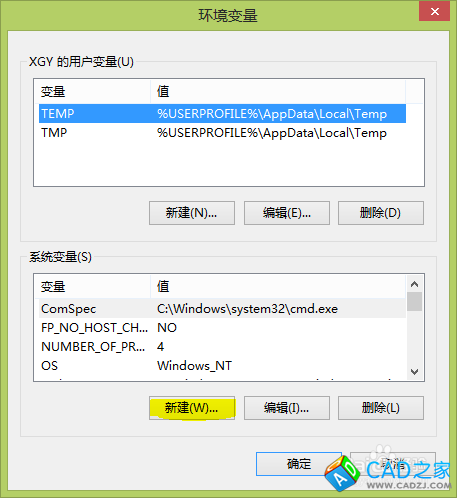
-
在弹出的“新建系统变量”对话框的“变量名”文本框中输入“AutoCAD”,变量值中输入“C:Program FilesCommon FilesAutodesk Shared”,点击确定,就大功告成啦。

相关文章
- 2016-01-27CAD字体大全1468种下载及安装方法
- 2013-03-07一个很小很实用的CAD截图软件 不用安装
- 2013-02-22键槽尺寸查询程序 不用安装可直接用
- 2013-01-17天正插件TPlugIn8.2下载 未安装天正也能完整打开图纸
- 2012-05-13CAD2005安装方法与注册教程详细图解
- 2012-04-28某小区水处理站工程施工图全套下载
- 2012-04-26CAD转换成EXCLE软件经典版下载
- 2012-04-20AutoCAD2010中文版超详细安装步骤方法图文教程
- 2012-04-11AutoCAD图形文件浏览器Cb-cad 3.5绿色中文版
- 2012-04-09AutoCAD菜单无响应修复工具V1.0绿色版